Diseños
Existen diversas tipologías de formularios que pueden ser creados en Excel:
Formularios de datos
Hojas de cálculo que contienen controles de formulario
Formularios de usuario de VBA
Cada uno de este tipo de formulario puede usarse por separado o también pueden combinarse de diferentes maneras en función de las necesidades y el uso posterior del documento. Los más avanzados, como el formulario de usuario VBA, requieren programación y un nivel alto de dominio del programa para ser creados.
1.Formulario de datos
Un formulario de datos se usa para la creación de formularios simples con cuadros de texto y que no necesitan funcionalidades de formulario personalizadas ni sofisticadas. Estos formularios son muy sencillos de rellenar por el usuario ya que solo tiene que completar un campo detrás de otro sin tener que desplazarse por la hoja de cálculo de columna en columna. Presentan cada campo a través de etiquetas que numeran los encabezados de las columnas de la hoja y permiten mostrar al usuario la información de una sola fila de una tabla.
En definitiva, estos formularios pueden generarse de forma automática con Excel a partir de cualquier tabla de una hoja de cálculo y sirven para poder introducir datos en la hoja de forma más rápida.
¿Cómo se crea un formulario de datos en Excel?
Como hemos dicho, Excel genera estos formularios a partir de tus tablas de datos que recoge de la hoja de cálculo. Para hacerlo sigue estos pasos:
Inserta una tabla con sus encabezados y datos respectivos en la hoja de cálculo.
Activa la opción de formulario en los comandos del programa. Para hacerlo entra en:
Archivo > Opciones > Personalizar barra de opciones
Se abrirá una ventana de opciones y en esta haz la búsqueda filtrando por “todos los comandos”. En la lista aparecerán los comandos por orden alfabético, selecciona “formulario” y haz click en el botón “agregar”. El programa genera el formulario a partir de los datos que encuentra en la tabla y este aparece en la barra superior. Haciendo click en el icono del formulario podrás visualizar los datos de tu tabla ordenados en un formulario.
Añade nuevos datos con el formulario: Para añadir más datos en la hoja, abre el formulario, haz click en el botón “nuevo” y ve rellenando los campos en blanco del formulario. Verás como a medida que vayas introduciendo los datos en el mismo, irán apareciendo en la tabla de tu hoja de cálculo.

Algo que hay que tener en cuenta sobre los formularios de datos es que si una celda contiene una fórmula no podrás modificarla mediante el formulario, sino que solamente se mostrará el resultado del cálculo sin poder editarlo.
2.Hoja de cálculo con controles de formulario
Cuando usamos Excel introducimos datos ordenados en las celdas de las hojas de cálculo y estas hojas pueden entenderse como un gran formulario. De esta forma, si agregamos controles de formulario a la hoja podemos crear formularios de entrada de datos de forma rápida y sencilla. Estos controles nos permiten dar funcionalidades adicionales para que los usuarios que completen el formulario puedan seleccionar opciones dentro de desplegables, marcar una casilla de verificación, hacer click en botones u otras acciones que les permitirán interactuar con el documento.
¿Cómo insertar controles de formulario en una hoja de Excel?
Te lo contamos paso a paso a continuación:
1.Activa la opción Programador: Para poder crear este tipo de formularios, primero tienes que activar la opción “programador” en la pestaña:
Archivo> Opciones> Personalizar barra de opciones.
Se abrirá una ventana y en la parte derecha verás la lista de “Pestañas principales” y allí tendrás que habilitar la opción “programador” o “desarrollador”.
2. Localiza los controles de formulario: En la pestaña “programador” del menú superior verás que hay una opción de “Insertar” y si haces click se abrirá una ventana con los controles de formulario (que no requieren programación) y los controles Active X (que sí requieren programación).
3.Inserta los controles de formulario en la hoja: Los controles de formulario te permitirán crear un formulario más sofisticado con pestañas desplegables para seleccionar opciones, botones, casillas de selección, etc., a partir de tablas de datos en tu hoja de cálculo. Puedes insertar los controles de formulario de manera sencilla seleccionando la casilla en la que quieras introducirlos.

4.Edita o configura los controles: Para editar los controles haz click con el botón derecho encima de la casilla en la que insertaste el control y entra en la opción “formato de control”.


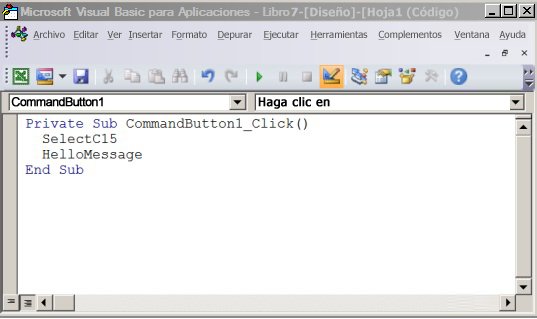
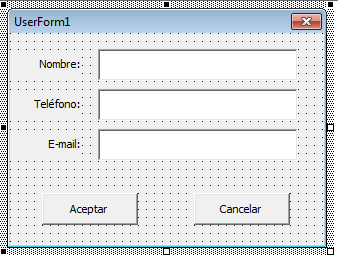
El texto de las etiquetas se modifica en la propiedad llamada Caption. Para realizar este cambio solamente selecciona el control y se mostrará la ventana de Propiedades donde podrás hacer la modificación. De igual manera el texto desplegado en los botones de comando se modifica en su propiedad Caption.
CÓDIGO PARA EL BOTÓN CANCELAR
El botón cancelar cerrará el formulario sin guardar la información capturada en ningún lugar. El código que debemos utilizar es el siguiente:
Private Sub CommandButton2_Click()
Unload Me
End Sub
Para agregar este código puedes hacer doble clic sobre el control. La sentencia “Unload Me” cerrará el formulario.
CÓDIGO PARA EL BOTÓN ACEPTAR
A diferencia del botón Cancelar, el botón Aceptar colocará los datos de las cajas de texto en las celdas A1, B1 y C1. El código utilizado es el siguiente:
Private Sub CommandButton1_Click()
Worksheets("Hoja1").Range("A1").Value = Me.TextBox1.Value
Worksheets("Hoja1").Range("B1").Value = Me.TextBox2.Value
Worksheets("Hoja1").Range("C1").Value = Me.TextBox3.Value
End Sub
Al pulsar el botón Aceptar se transferirán los valores de los controles TextBox hacia las celdas de la Hoja1.
BOTÓN PARA ABRIR FORMULARIO
Para facilitar la apertura del formulario puedes colocar un botón ActiveX en la hoja con el siguiente código:
Private Sub CommandButton1_Click()
UserForm1.Show
End Sub
Comentarios
Publicar un comentario